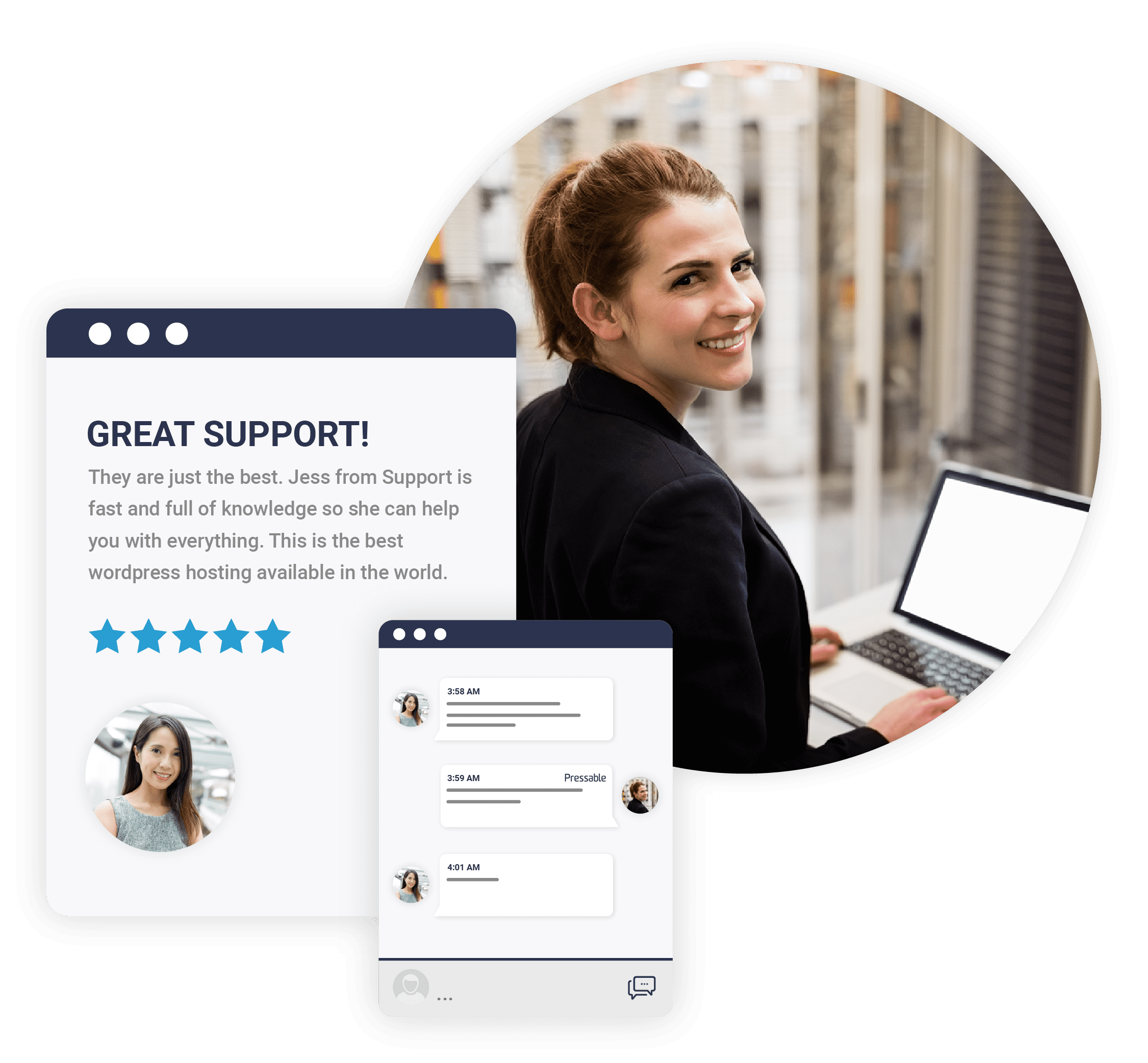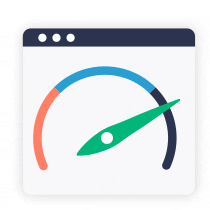Utilizarea SSH și WP-CLI pentru a vă gestiona site-ul WordPress
Publicat: 2022-11-11WordPress este incredibil de ușor de utilizat, dar pentru utilizatorii mai avansați, să facă clic pe toate ecranele diferite din administratorul WordPress poate fi greoaie. Acești utilizatori ar putea dori să ia în considerare utilizarea SSH pentru a-și gestiona site-urile prin interfața de linie de comandă WordPress, WP-CLI.
Această postare acoperă elementele de bază ale SSH și WP-CLI, inclusiv cine ar trebui să le folosească, când este util și sfaturi despre când să-l evite.
Ce este SSH?
Secure Shell, sau SSH, este un protocol care vă permite să vă conectați la un server web. Un shell este un program de calculator cu o interfață de linie de comandă. În loc să controleze serverul web cu o interfață grafică tipică de utilizator, utilizatorul introduce totul tastând comenzi.
Pentru a afla mai multe despre cum să utilizați comenzile SSH, luați în considerare aceste resurse terță parte:
- Tutorial pentru Linia de comandă Ubuntu pentru începători
- Manualul de comenzi Linux de la freeCodeCamp
- LinuxCommand.org
- Cursul Microsoft Shell
Pentru a utiliza SSH, aveți nevoie de o gazdă web care să-l accepte. Pressable oferă acces SSH tuturor clienților. Urmați aceste instrucțiuni pentru a vă configura acreditările SSH și pentru a accesa instrumentele din linia de comandă.
Ce este WP-CLI?
WP-CLI extinde interfața de linie de comandă pentru gestionarea site-ului dvs. WordPress. WP-CLI vă permite să instalați și să actualizați software-ul WordPress, precum și să instalați și să gestionați pluginuri și teme . Citiți documentația oficială WordPress pentru WP-CLI pentru mai multe informații despre toate opțiunile disponibile.
Pentru a utiliza WP-CLI, veți avea nevoie de acces SSH și de un server cu WP-CLI instalat. Puteți urma aceste instrucțiuni pentru instalarea WP-CLI sau puteți întreba gazda dvs. web despre aceasta. WP-CLI vine preinstalat și activat pe toate conturile Pressable.
Când este util WP-CLI?
WP-CLI este cel mai util atunci când configurați un site nou sau depanați o eroare de site.
Utilizarea interfeței de linie de comandă WordPress pentru a configura un site nou
Puteți instala o nouă instanță WordPress folosind interfața de linie de comandă. Doar urmați aceste instrucțiuni. Dacă aveți găzduire WordPress gestionată, probabil că este mai ușor și mai rapid să configurați o nouă instalare WordPress folosind tabloul de bord de găzduire.
Accesul SSH la Pressable este configurat pe site. Va trebui să configurați un nou site înainte de a obține acces SSH. Clienții care pot fi apăsați nu trebuie să folosească interfața de linie de comandă pentru a instala WordPress - utilizați în schimb tabloul de bord MyPressable.
Comenzi WP-CLI utile pentru noi setări de site
WP-CLI ajută la configurarea unui nou site, permițându-vă să instalați și să activați teme și pluginuri.
instalare plugin wp
Utilizați această comandă pentru a instala unul sau mai multe plugin-uri. Doar enumerați pluginul slug la sfârșit. Puteți găsi slug-ul în directorul de pluginuri WordPress. Slug-ul este ceea ce vine după pluginuri/


Această comandă funcționează cu mai mult de un plugin. De asemenea, îl puteți utiliza pentru a instala pluginuri dintr-un fișier ZIP local sau dintr-o adresă URL într-un fișier zip de la distanță.
Adăugați – activați până la sfârșitul liniei atât pentru a instala, cât și pentru a activa pluginurile.
Această comandă este incredibil de utilă dacă dezvoltați site-uri folosind același set de pluginuri. Puteți instala și activa pachetul de plugin-uri de pornire preferat cu o singură linie.
Aflați mai multe despre comanda de instalare a pluginului.
instalarea temei wp
Linia de instalare a temei funcționează în același mod ca și linia de plugin. Puteți descărca, instala și activa un plugin folosind directorul de teme WordPress slug sau un fișier zip.
Folosind aceste două linii împreună, un dezvoltator ar putea instala tema și pluginurile preferate cu doar două linii.
Aflați mai multe despre comanda de instalare a temei.
Utilizarea WP-CLI pentru a depana site-ul dvs
Fiecare proprietar și dezvoltator de site WordPress urăște eroarea internă a serverului 500. Este ca ecranul albastru al morții pentru site-urile WordPress. WP-CLI este o modalitate de a depana site-ul dvs. atunci când nu aveți acces la administratorul WordPress tradițional.
Comenzi WP-CLI pentru depanarea site-ului dvs
Utilizați aceste comenzi pentru a identifica și remedia problemele cu site-ul dvs.
wp erori php
Această comandă listează erorile PHP recente. Este un punct de plecare excelent pentru a vedea dacă există un anumit plugin sau o temă care cauzează problema.
lista de pluginuri wp
Această comandă returnează o listă a tuturor pluginurilor instalate cu starea și versiunea acestora. Lista va include și slug-urile pluginului. Luați notă de melci pentru a le folosi în alte comenzi. Aflați mai multe despre această comandă .
lista de teme wp
Această comandă returnează o listă cu toate temele și starea și versiunea acestora. Din nou, notează temele melci pentru a le folosi mai târziu. Aflați mai multe despre această comandă.
Dezactivați pluginul wp
Crezi că un plugin cauzează o eroare de site? Dezactivează-l folosind această comandă. Doar adăugați pluginul slug la sfârșitul liniei. Funcționează în același mod ca și comanda de instalare, deoarece puteți enumera mai multe plugin-uri în aceeași comandă. Aflați mai multe despre această comandă.
wp – skip-plugins – skip-themes
Dacă întâmpinați erori și nu puteți rula nicio comandă, utilizați această comandă pentru a omite încărcarea oricărei teme sau coduri de plugin. Puteți combina această comandă cu altele pentru a sări peste toate pluginurile și temele, astfel încât să puteți dezactiva un plugin problematic:
Aflați mai multe despre identificarea unui conflict de plugin sau temă cu WP-CLI .
Când să evitați utilizarea WP-CLI
WP-CLI și SSH, în general, nu sunt prietenoase pentru începători. Vă puteți deteriora site-ul sau puteți șterge accidental fișiere importante dacă nu știți ce faceți. Chiar și utilizatorii experimentați ar trebui să ia în considerare să facă copii de rezervă ale site-ului lor înainte de a utiliza comenzile SSH pentru a face modificări.
Clienții care pot apărea ar trebui să rețină că, din cauza naturii complexe a SSH și WP-CLI, echipa noastră nu poate oferi asistență extinsă pentru utilizarea acestor instrumente. Puteți folosi echipa de asistență Pressable pentru a rezolva problemele de conectare prin SSH, dar nu oferim asistență sau îndrumări cu privire la utilizarea unor comenzi specifice.
Dacă nu sunteți sigur despre utilizarea SSH, luați în considerare să faceți o copie a site-ului dvs. ca site provizoriu . Contul dvs. Pressable include medii gratuite și puteți testa comenzile SSH pe site-ul de staging înainte de a le utiliza pe site-ul live.
Ușurând viața dezvoltatorilor
Accesul SSH și WP-CLI este doar un alt mod prin care Pressable sprijină dezvoltatorii. De la instrumente avansate la un tablou de bord intuitiv pentru gestionarea mai multor site-uri , Pressable oferă o experiență superioară pentru găzduirea și gestionarea site-urilor web WordPress.
Vrei să încerci singur platforma? Consultați MyPressable Playground pentru a vedea cum funcționează.